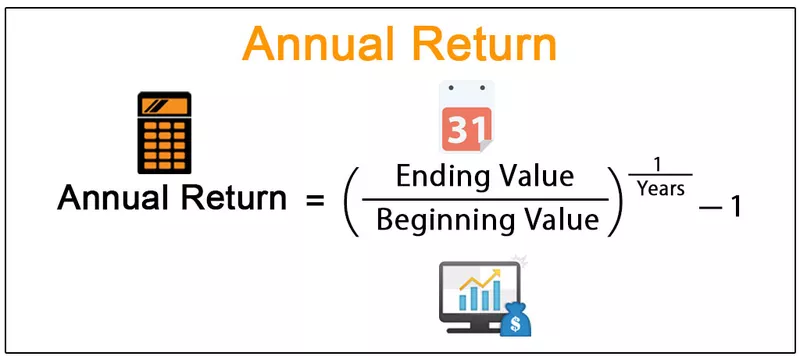Lägg till månader till datum med EDATE-funktionen (steg för steg med exempel)
I excel har vi en inbyggd funktion som heter EDATE som adderar angivet antal månader till det angivna datumet och returnerar nästa angivna månad för samma dag. Innan jag visar dig hur du använder EDATE i Excel, låt mig presentera dig för syntaxen för EDATE-funktionen.
= EDATE (startdatum, månader)
Antag att du har tagit en TV på EMI i 6 månader. EMI dras av den 5: e varje månad. Nu måste du skapa ett EMI-diagram med samma datum för varje månad. Den första EMI är den 05-02-2019.

Under de kommande fem raderna behöver vi 05 : e Mar 2019, 05 : e Apr 2019 och så vidare för de kommande 5 månader.
Steg 1: Öppna EDATE-funktionen i B2-cellen.

Steg 2: Startdatum är vår månad ovan, dvs. B2-cellmånad.

Steg 3: Nästa sak är hur många månader vi behöver lägga till, dvs. 1 månad, så ange 1 som argument.

Steg 4: Ja, vi har ändrat nästa månad men inte datumet här. Fyll formeln till de återstående cellerna för att ha hela månadens datum som 5: e .

Topp 5 användbara exempel
Exempel # 1 - Olika resultat i fallet februari
Antag att du hade tagit lånet och EMI förfaller den 30: e varje månad. Först kommer att ligga på 30 : e oktober 2018 och EMI är 6 månader. Låt oss använda EDATE-funktionen för att komma fram till hela månadens förfallodatum.
Om du märker ovanstående funktion är det första ögonblicket det slutar år 2018 i december har det automatiskt hoppat till nästa år, dvs. 2019 (se C5-cell).

Den andra saken är i februari 2019 som är ett skottår som bara har 28 dagar. Så formel har återvänt förfallodagen som 28 : e Feb 2019.
Exempel # 2 - Särskilt förfallodatum för skottår
Ta nu ett exempel på året som har ett skottår i sig. Vid ett språng kommer år formel tillbaka 29 : e februari, inte 28 : e februari

Exempel # 3 - Få tidigare månader med negativt antal
Vi har lärt oss hur man får nästa månads datum från nuvarande datum. Vad händer om vi behöver få de föregående månaderna från det aktuella datumet?
Antag har vi startdatum som 05 : e Sep 2018 och vi måste gå tillbaka i 6 månader.

Använd EDATE-funktionen men i antal månader för att lägga till nämna -1 som argument.

Exempel # 4 - Andra sätt att lägga till månader till datum i Excel
Vi kan månader till dagar med hjälp av andra metoder också. Detta är en lite komplicerad metod men bara för att ha kunskap visar jag detta för dig.

Här extraherar DATE i excel året, månaden och dagen från ovanstående men det enda vi har gjort här lägger vi till +1 till månaden för alla celler.
Exempel # 5 - EDATE med andra funktioner
Vi kan också använda EDATE med andra funktioner. Antag att du vill räkna antalet fakturor som genereras från ett visst datum till ett visst datum, vi måste använda EDATE-funktionen.

Jag har nedanstående formel för att räkna fakturor från räkningsnummer , av fakturor från 17 november 2018 till 16 december 2018.

Saker att komma ihåg
- Under antalet månader kan du lägga till valfritt antal. Om datumet faller in nästa år ändras det automatiskt också året.
- Om skottåret kommer februari kommer sista datumet att vara 29: e , om inte blir det 28: e .
- Ett positivt antal kommer att ge kommande månader och negativa siffror kommer att ge tidigare månader.
- Om datumformatet inte finns för startdatumet får vi #VALUE-felet.